Хотите снимать с дрона без дрона. Попробуйте Google Earth Studio, чтобы создавать реалистичные снимки с дронов.
Хотите добавить в свой видеоконтент несколько запоминающихся кадров, снятых дронами? Вы можете легко делать снимки с дрона, не используя дрон.
В этом руководстве описываются шаги по использованию Google Earth Studio для создания бесплатных видеороликов с дронов для роликов Instagram, коротких видео на YouTube или полнометражных видеороликов.
Дроны довольно дороги, и доступ к ним может быть не у каждого. Также вам потребуются достаточные технические знания, чтобы управлять дроном и следить за кадрами на ходу.
Хотя в Интернете есть возможность получить стандартные кадры с дрона, вам придется заплатить кругленькую сумму, чтобы получить авторские права или купить видео. Опять же, не каждый может пойти по этому пути.
Здесь вам на помощь придет Google Earth Studio. Это инструмент от Google, который позволяет анимировать и визуализировать геопространственные данные со всей планеты для создания визуальных кадров для неподвижных изображений и видеоконтента.
Как зарегистрироваться в Google Earth Studio?
Если вы используете Google Earth Studio впервые, вам необходимо отправить регистрационную форму. Вот шаги, которым вы должны следовать.
Обратите внимание, что Google Earth Studio на данный момент поддерживается только в браузере Google Chrome. Прежде чем приступать к работе с Earth Studio, убедитесь, что Chrome обновлен до последней версии.
Программы для Windows, мобильные приложения, игры – ВСЁ БЕСПЛАТНО, в нашем закрытом телеграмм канале – Подписывайтесь:)
- Запустите браузер Chrome на своем ПК.
- В адресной строке введите Google.com/earth/studio.
- Нажмите на Попробуйте студию Земли.
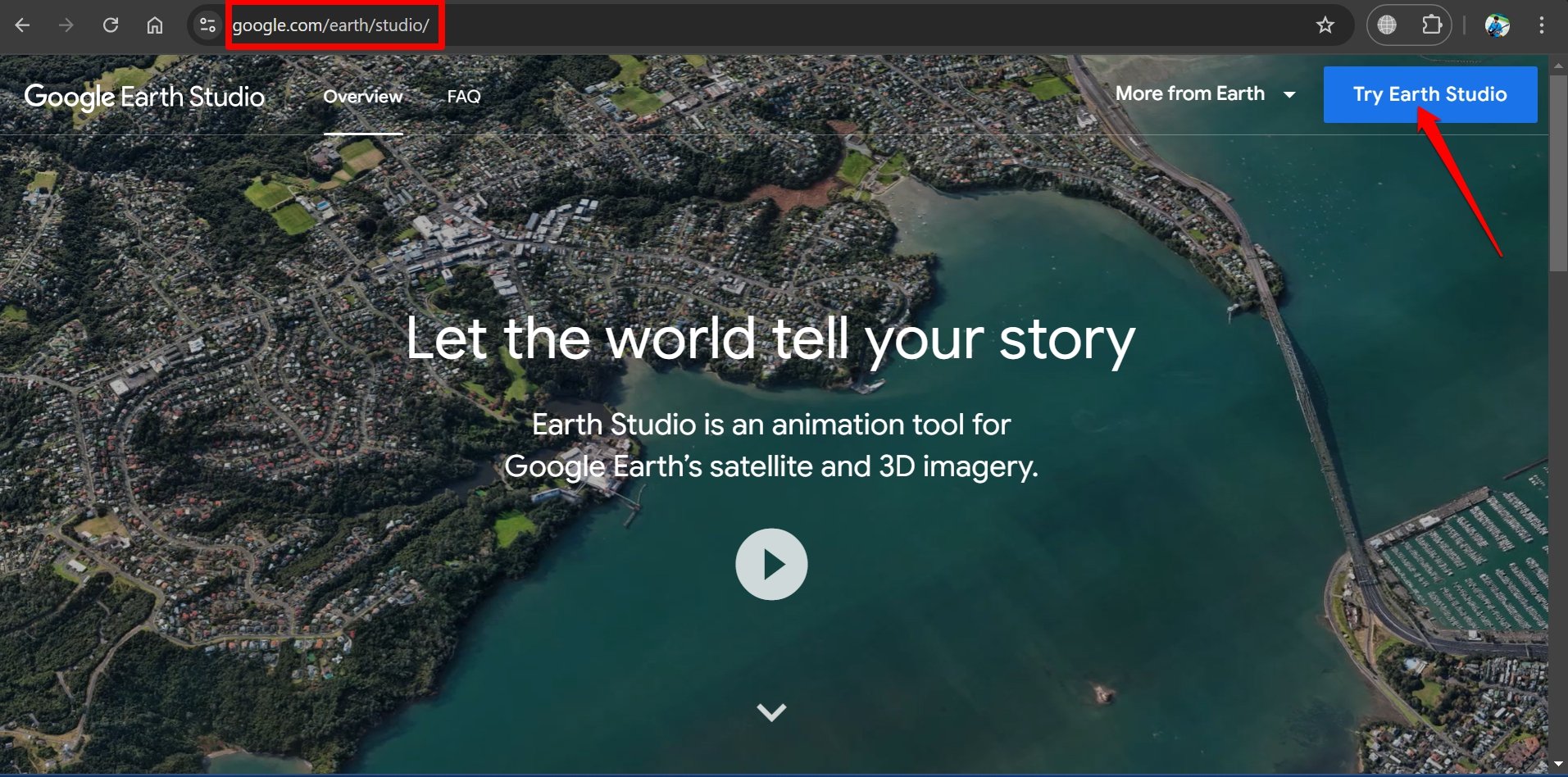
- Выберите учетную запись Gmail чтобы зарегистрироваться в Earth Studio.
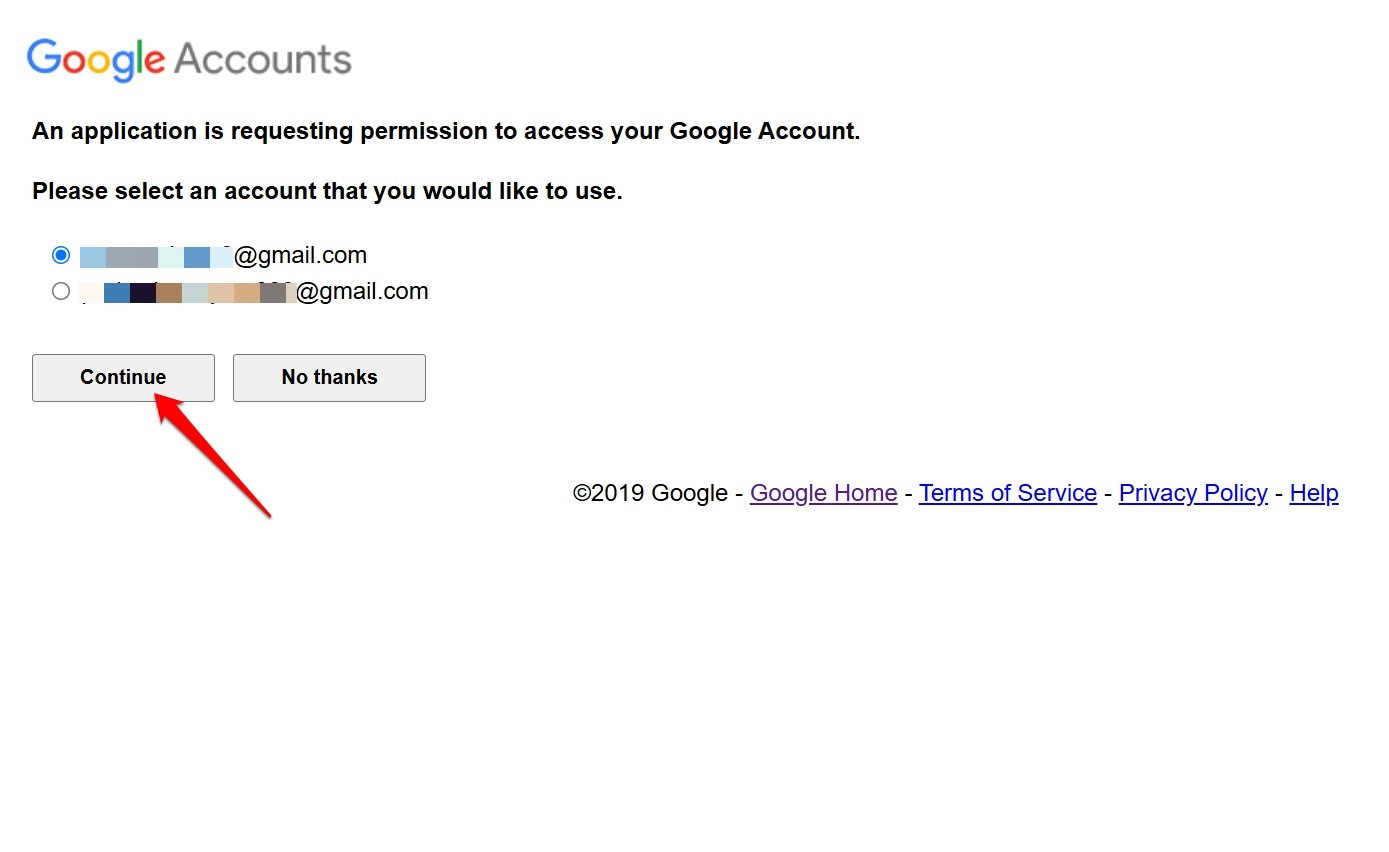
- Заполните форму на следующей странице и нажмите Представлять на рассмотрение.
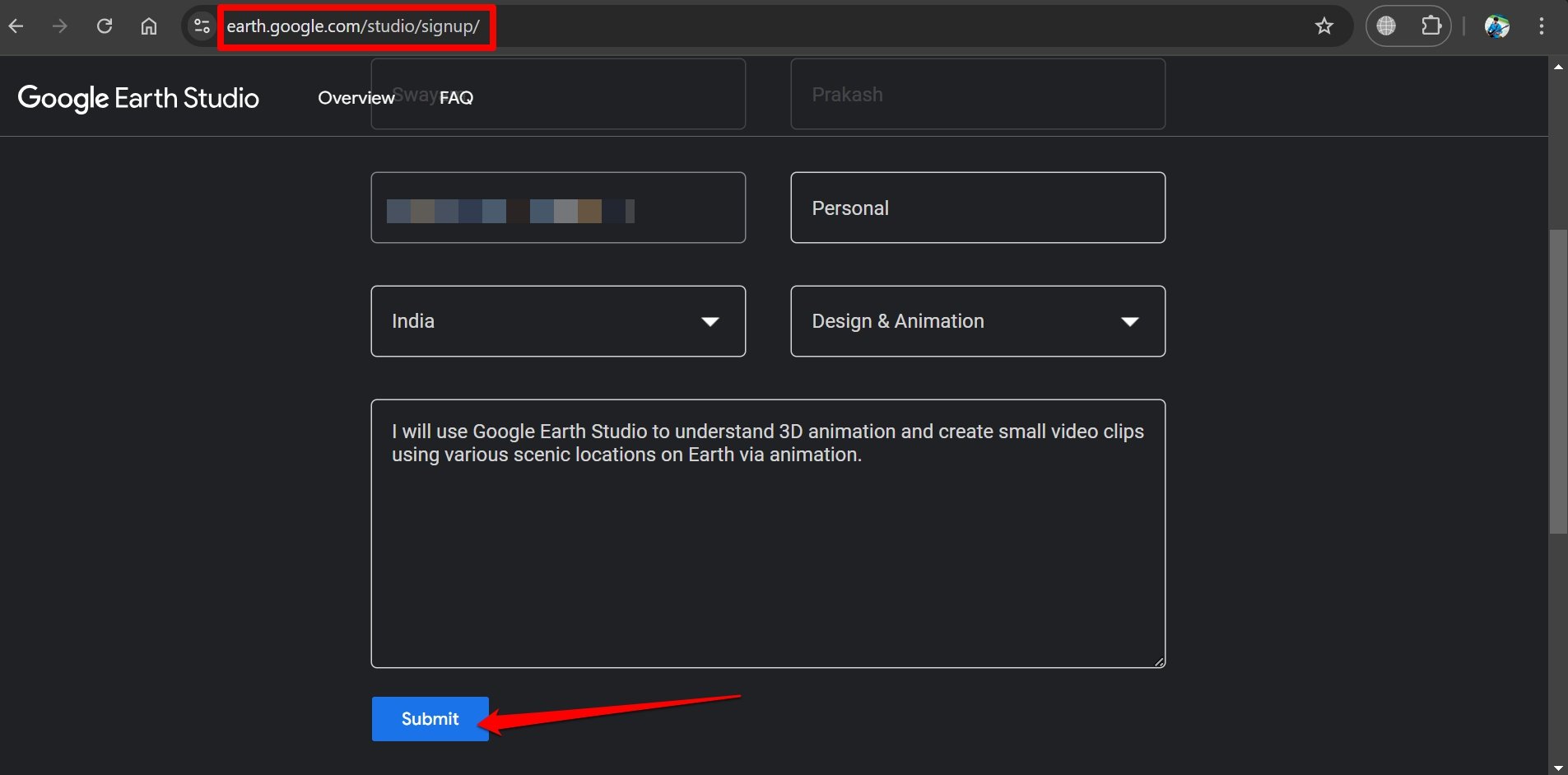
Почти мгновенно вы увидите сообщение об одобрении, которое теперь позволяет вам использовать Google Earth Studio. Нажмите ссылку, чтобы перейти на панель управления Google Earth Studio.
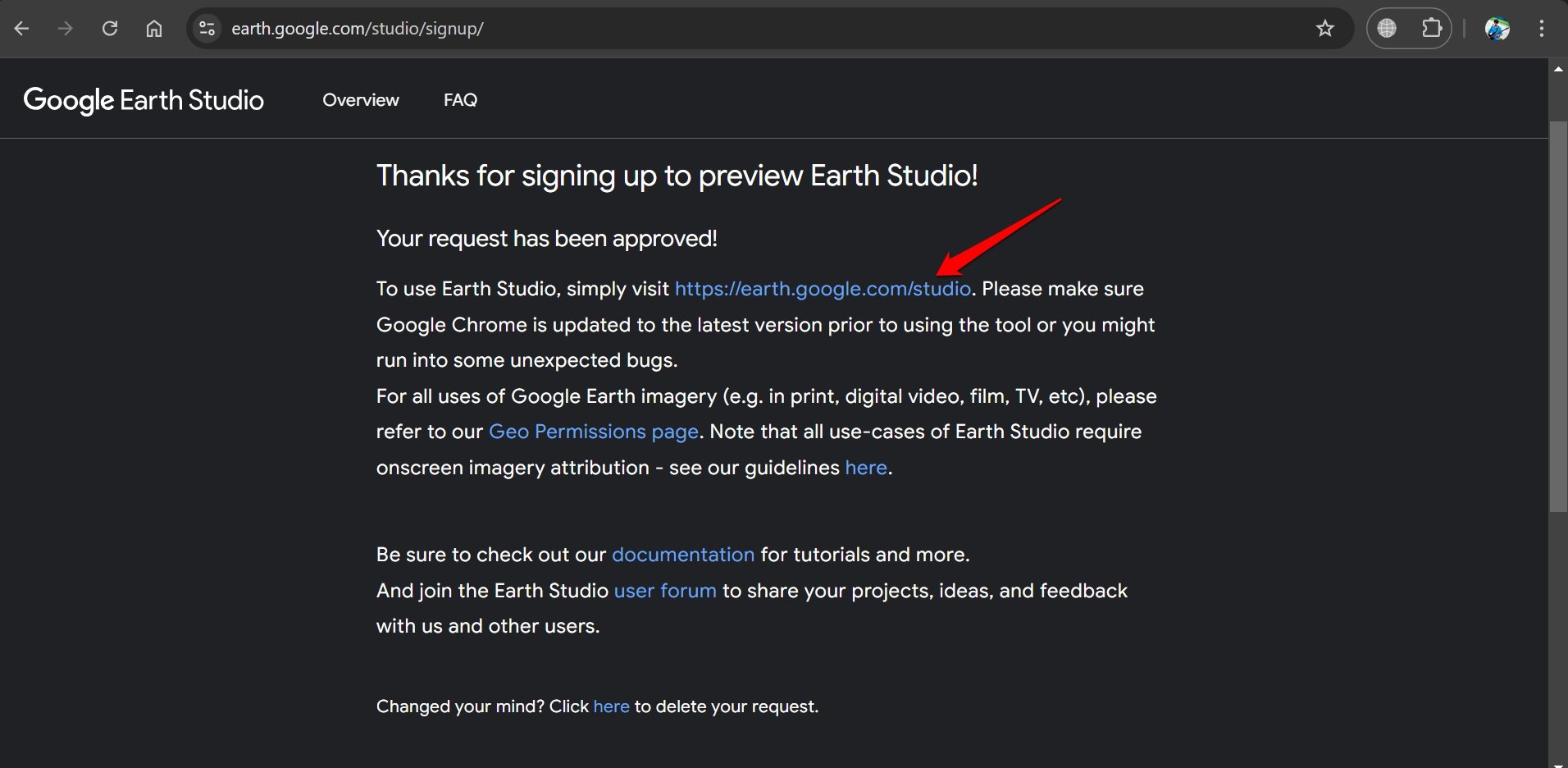
Иногда получение разрешения на использование Earth Studio может занять около 24 часов.
На ваш почтовый ящик Gmail вы также получите электронное письмо с приветствием в Google Earth Studio.
Как использовать настройки дронов Google Earth Studio?
Если вы не хотите вдаваться в технические подробности при создании видео с дрона с нуля и хотите мгновенно создавать снимки с дрона, используйте пресеты или шаблоны проектов, доступные на панели управления.
- Перейти к Панель управления Google Планета Земля Студии.
- Нажмите кнопку значок стрелки на зеленую кнопку и выберите Быстрый старт.
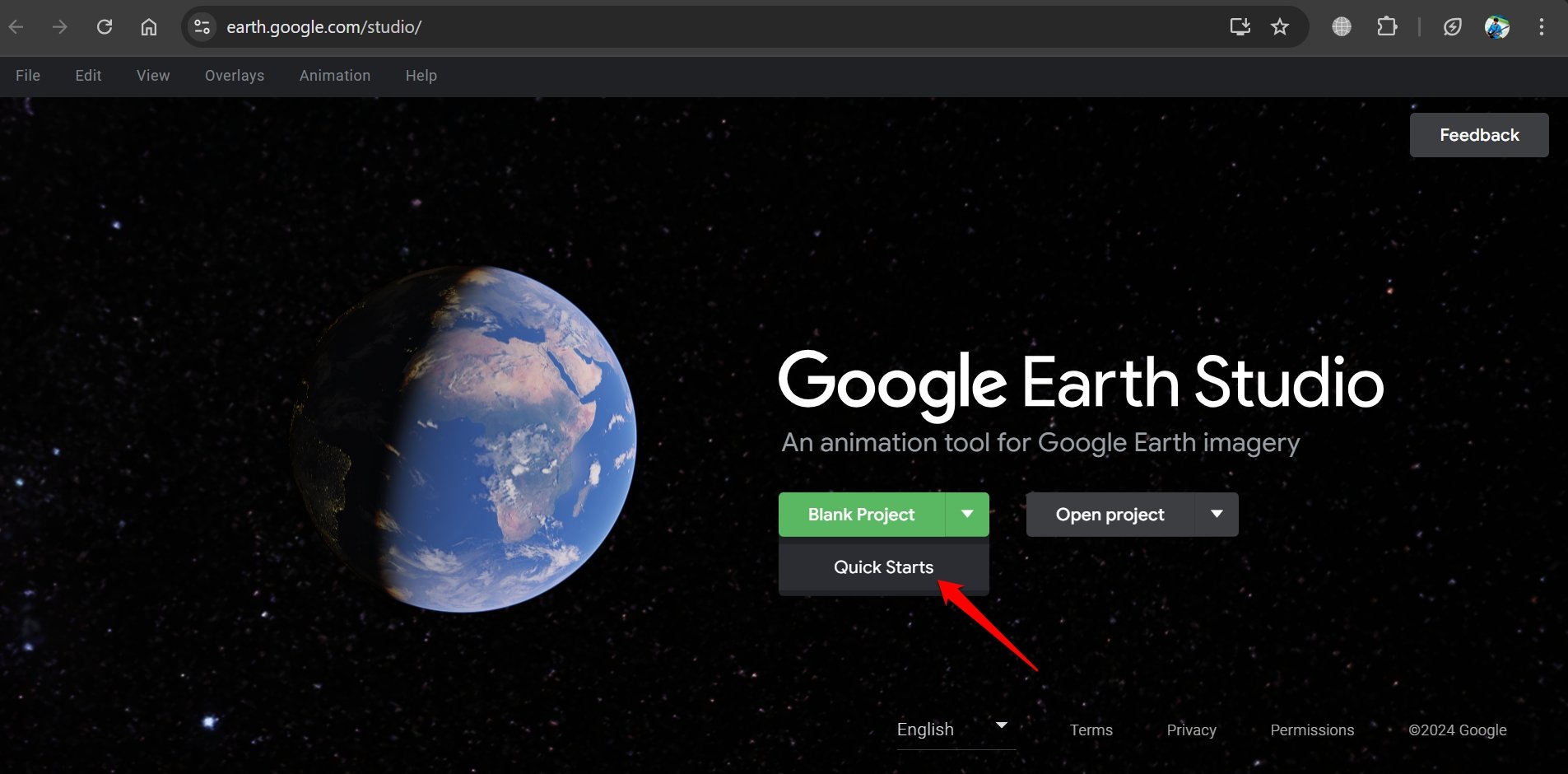
- Выберите шаблон проекта.
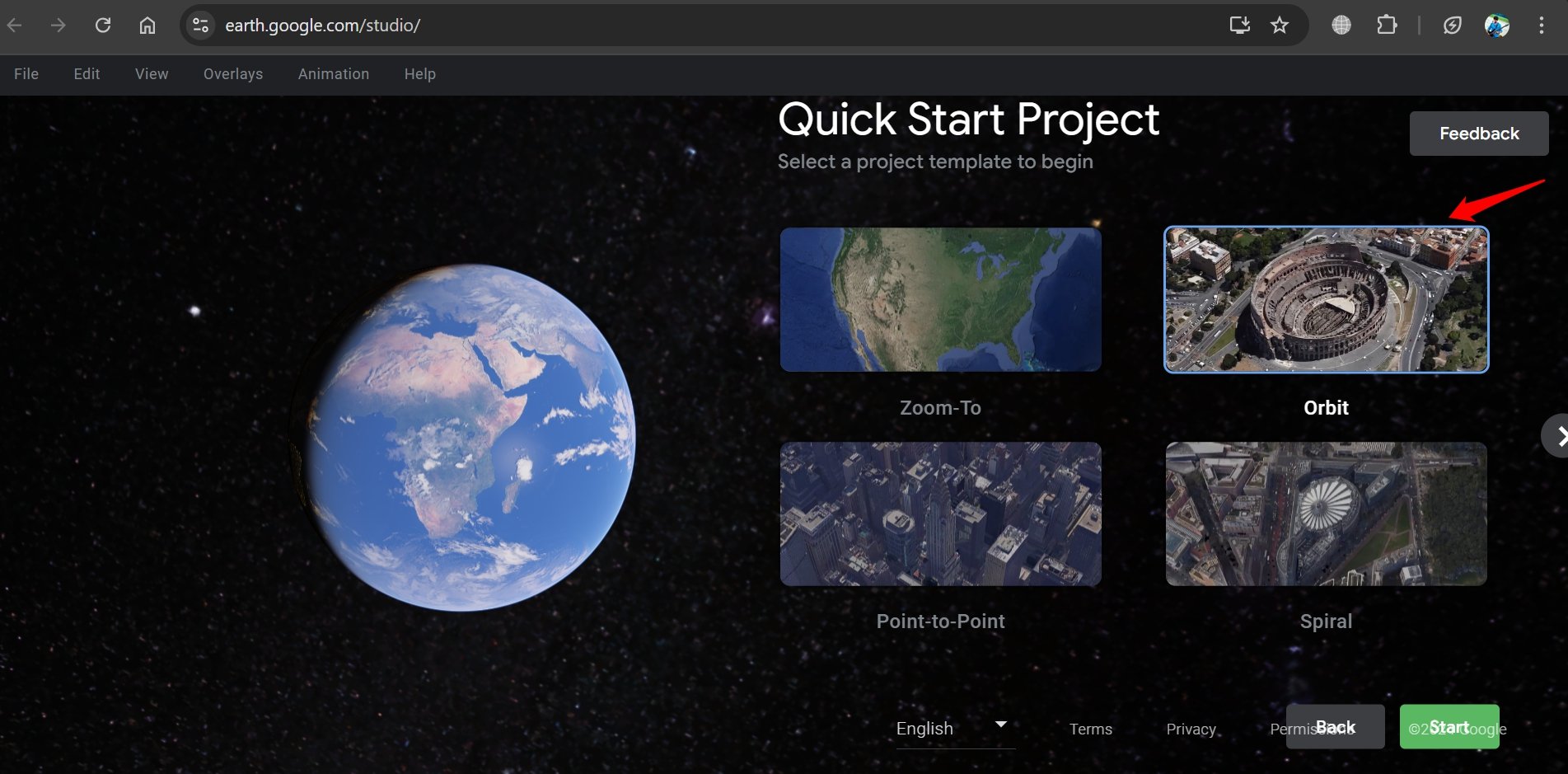
- Альтернативно, вы можете нажать Файл > Новый > Выберите имя шаблона в разделе «Быстрый запуск».
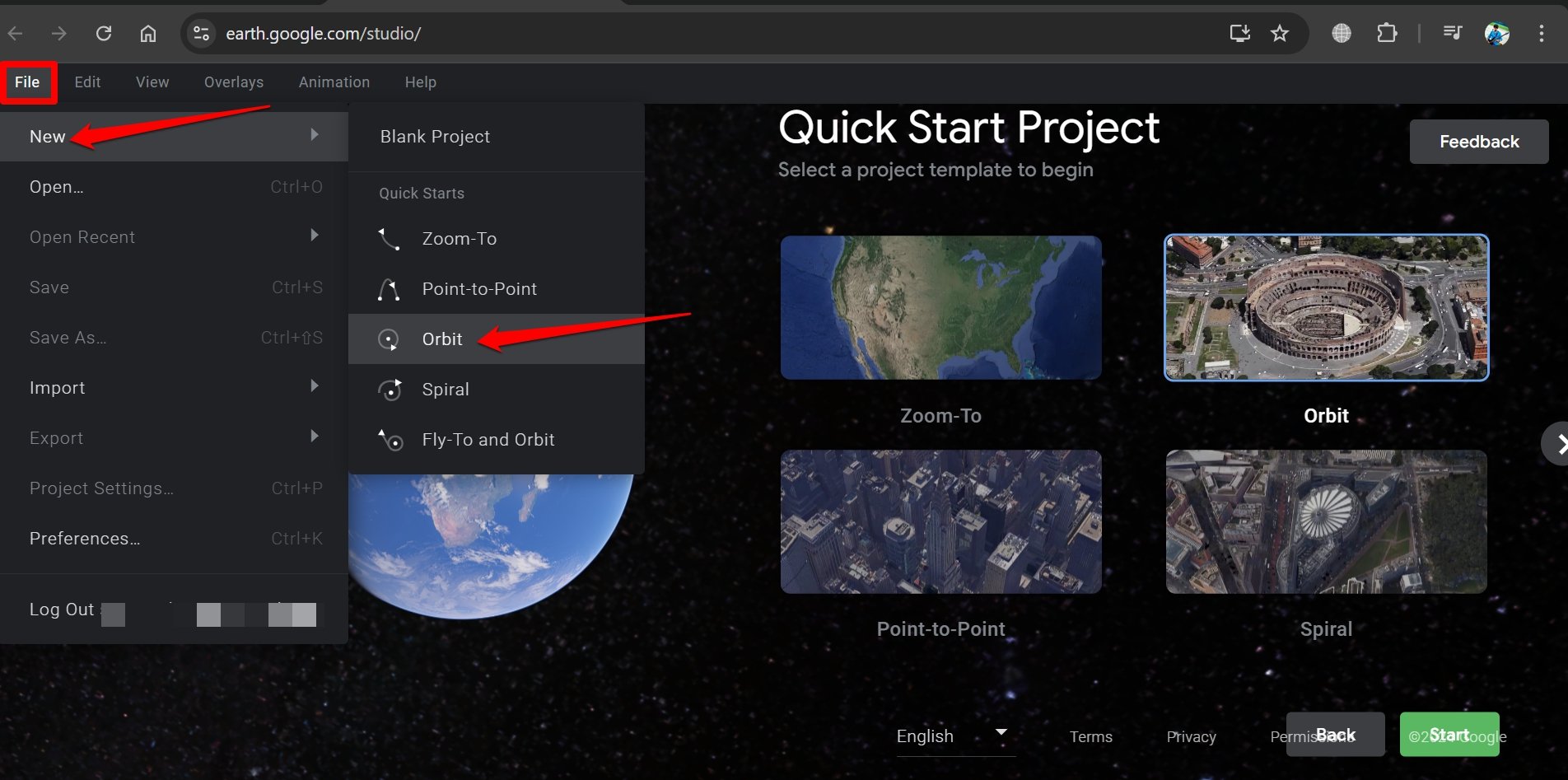
- Введите название места, для которого вы хотите сделать снимок дрона, и нажмите кнопку с зеленой стрелкой.
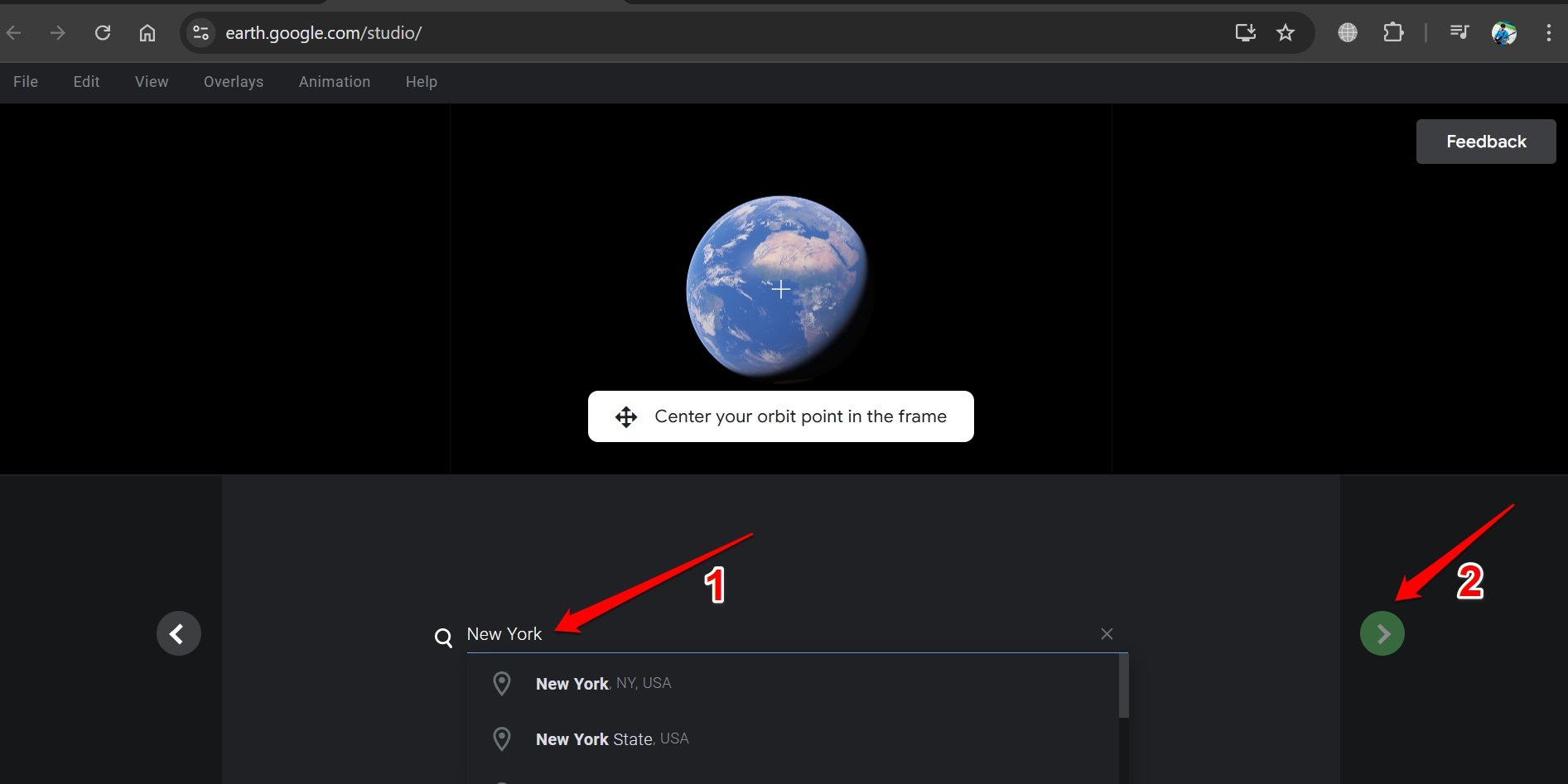
- Установите такие параметры, как радиус, высота и высота цели.
- Нажмите кнопку кнопка с зеленой стрелкой для перехода к следующему параметру.
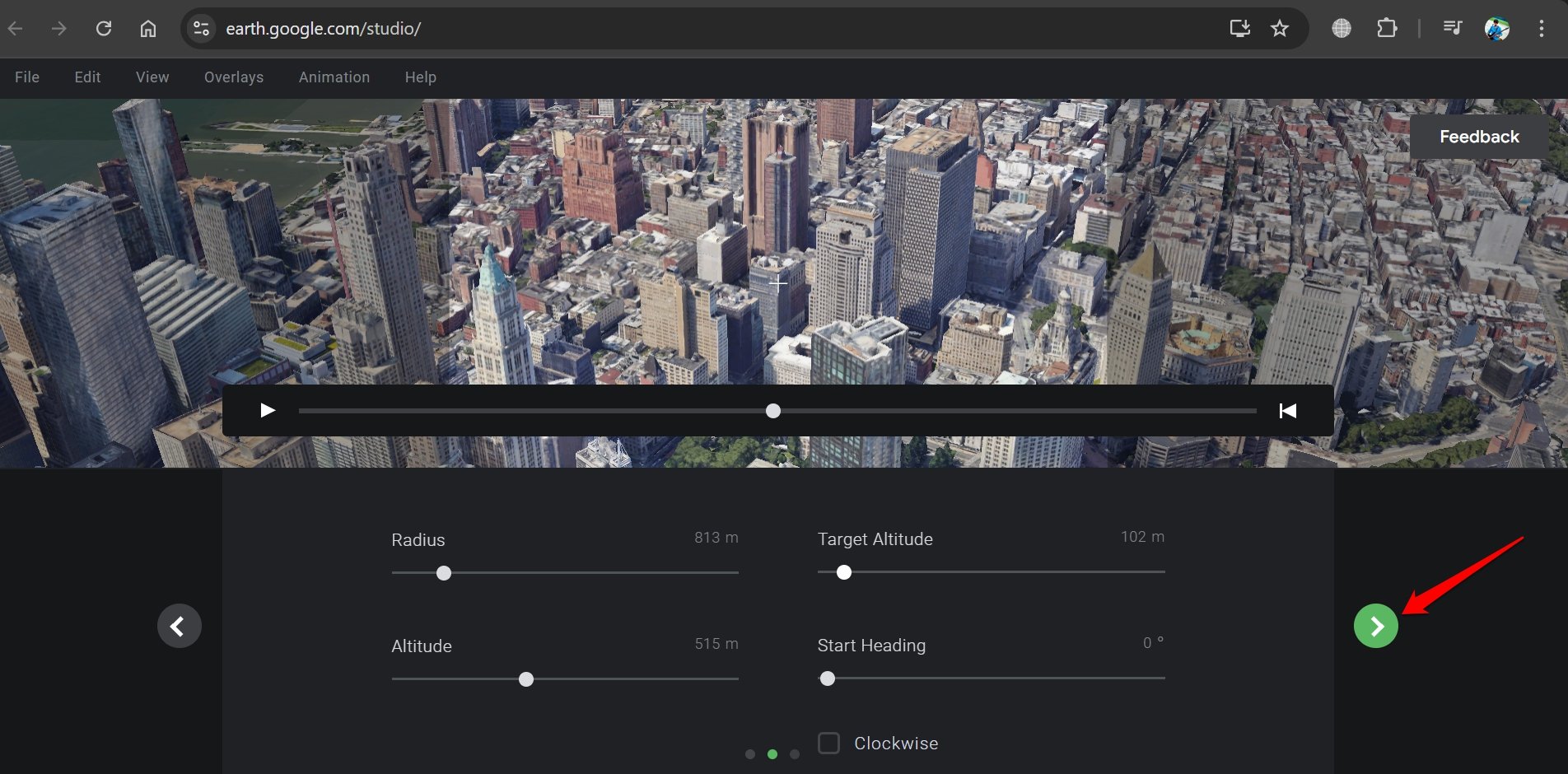
- Установите продолжительность видеозаписи. Идеальный временной интервал — 20–30 секунд.
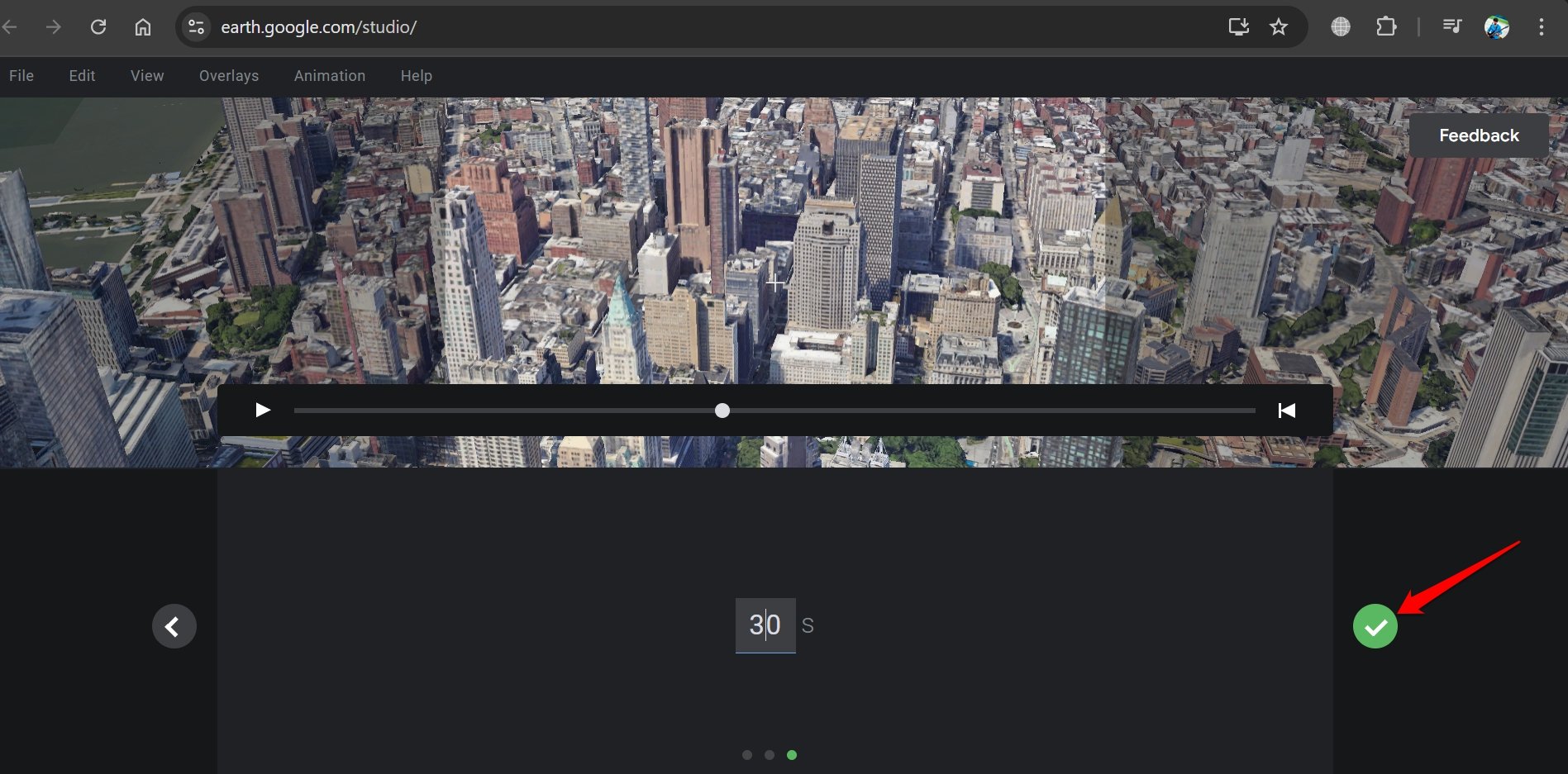
- На панели окончательного предварительного просмотра нажмите кнопку Оказывать Кнопка для экспорта клипа дрона.
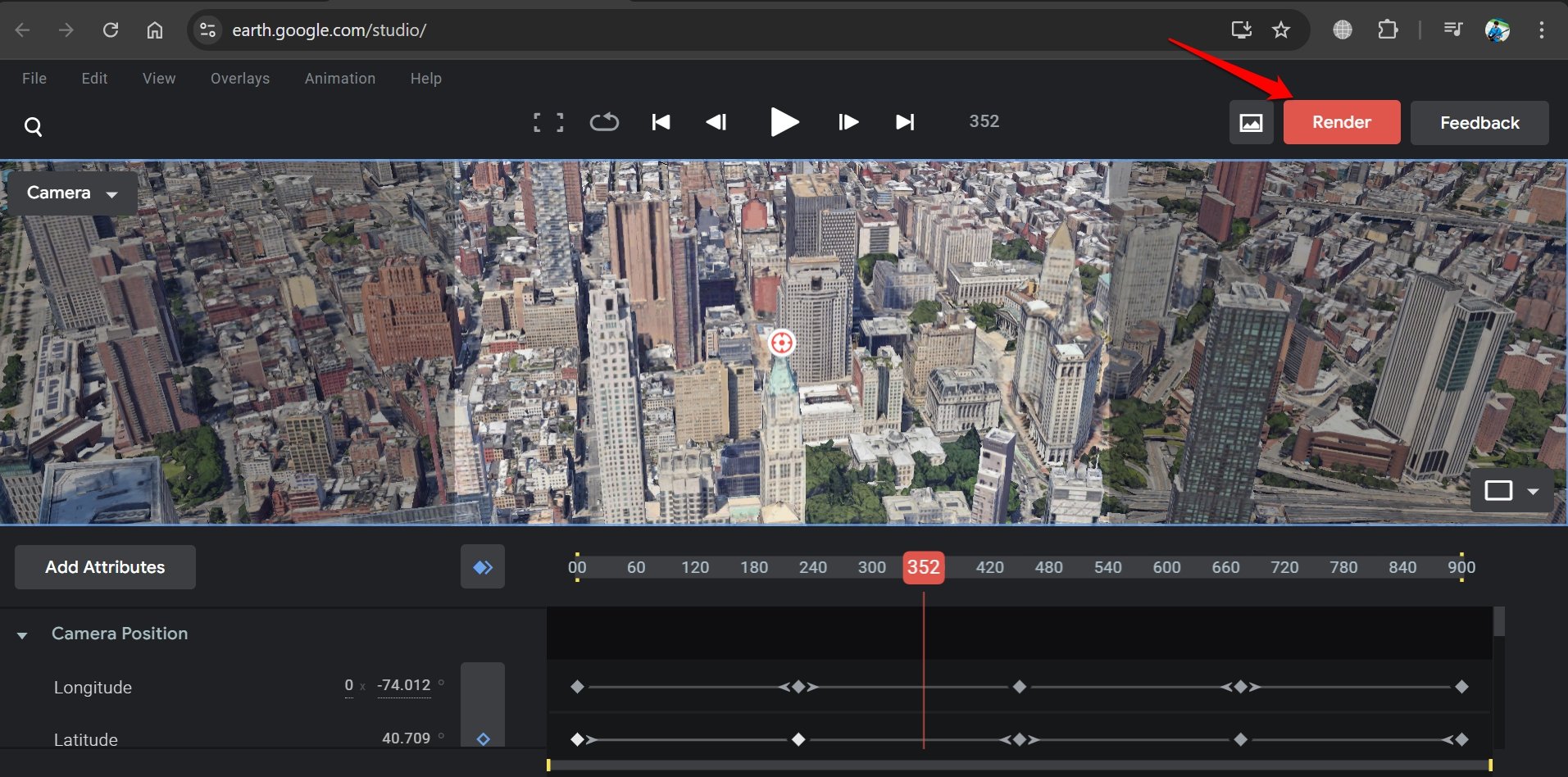
- Задайте имя для своего клипа и выберите Видео для запуска облачного рендеринга.
- Нажимать Представлять на рассмотрение отправить готовые кадры для рендеринга в облаке.
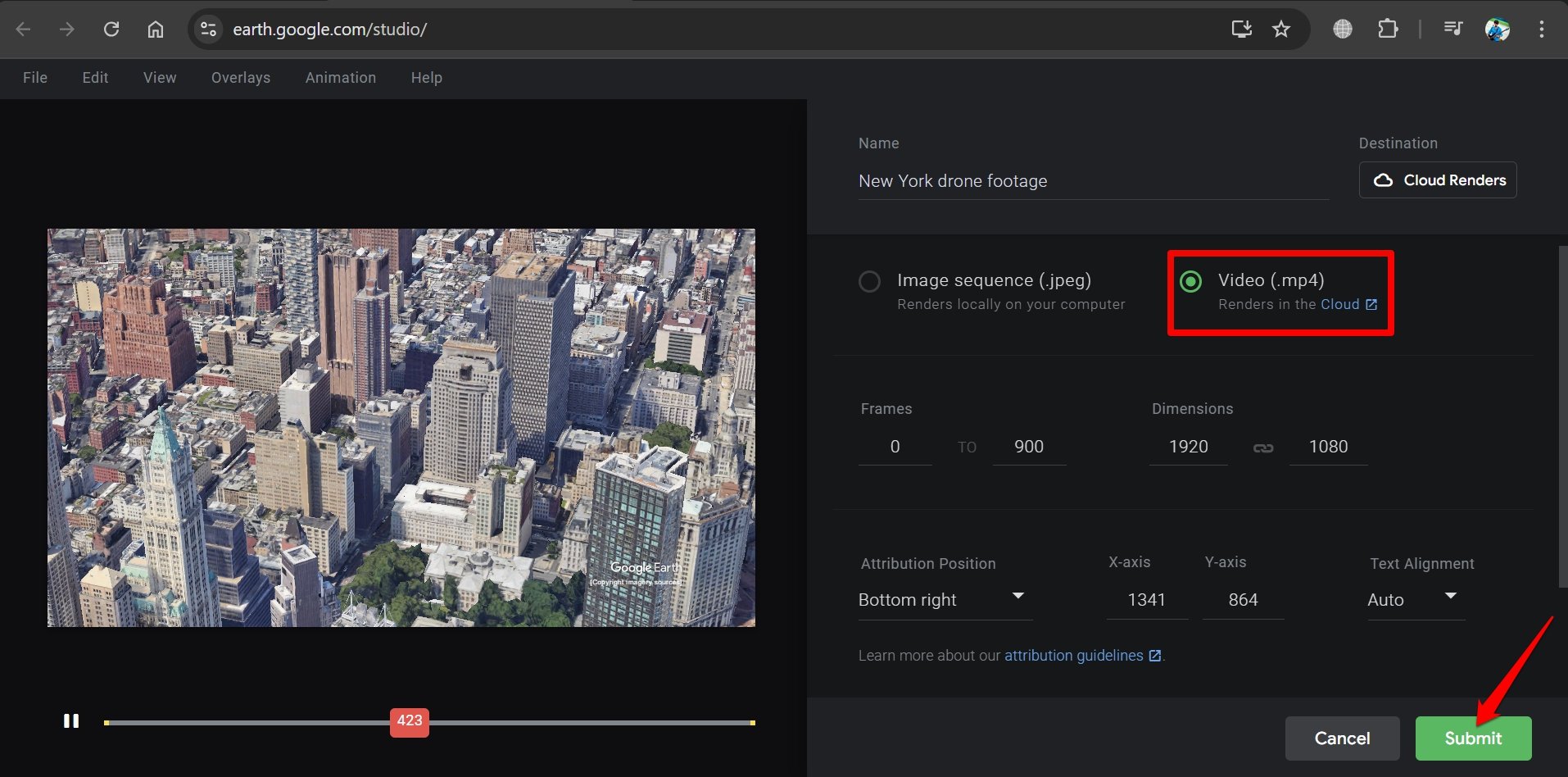
Полный отрендеренный материал будет отправлен вам по электронной почте на ваш почтовый ящик Gmail. Это та же учетная запись, которую вы использовали для регистрации в Google Earth Studio. Вы можете бесплатно скачать видеоклип на свой компьютер.
Как создать кадры с дрона для любого места без использования дрона?
Существует второй метод создания кадров с дрона, при котором вы можете вручную регулировать широту и высоту местоположения, а также такие действия движения камеры, как наклон и панорамирование.
Вы, должно быть, уже зарегистрировались в Google Earth Studio. Обратитесь к шагам, описанным в предыдущем разделе.
- На панели инструментов Google Earth Studio нажмите Пустой проект.
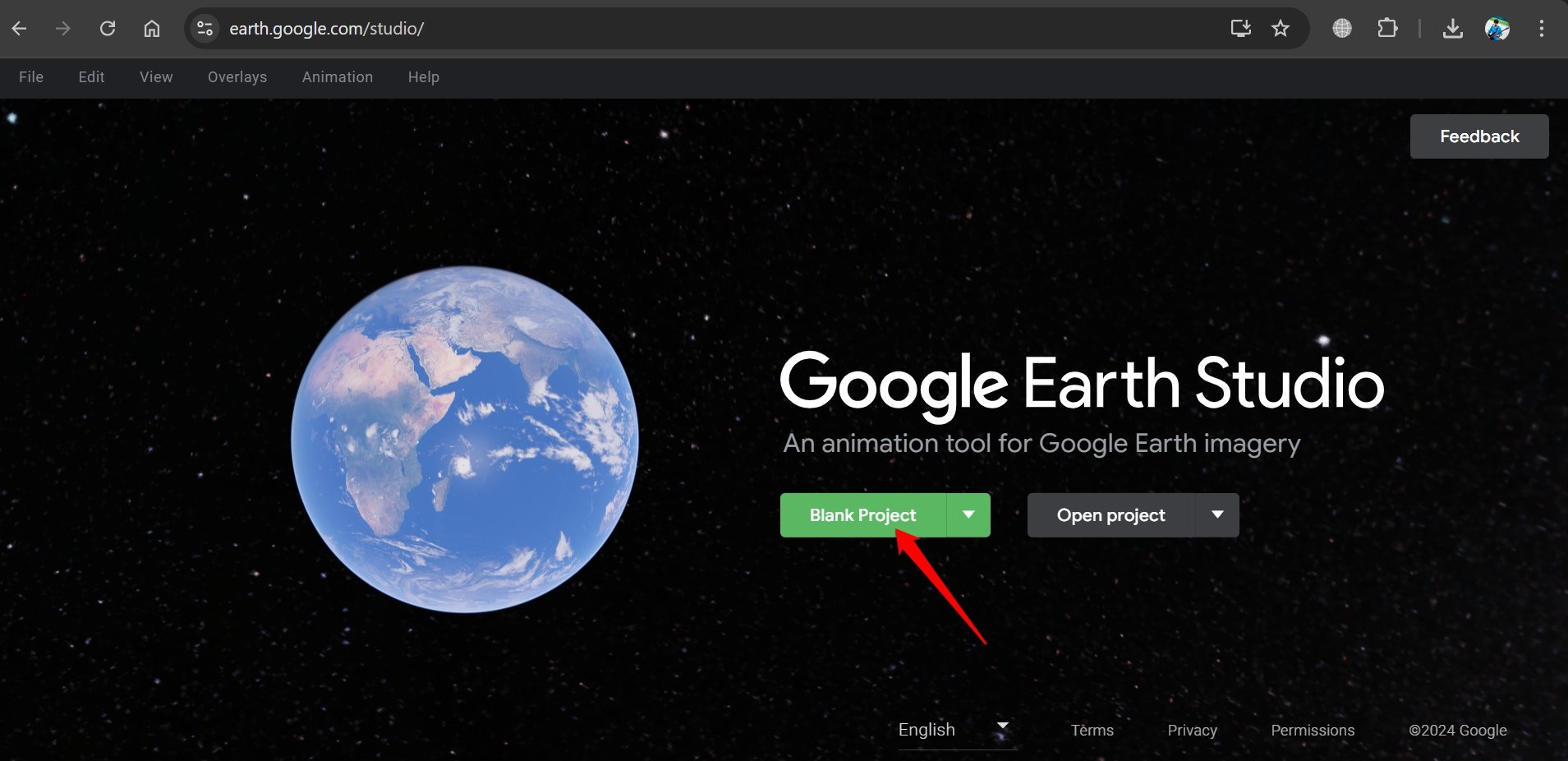
- На странице настройки проекта укажите имя для вашего проектаи задайте размеры.
- Также укажите продолжительность вашего клипа и установите правильную частоту кадров.
- Когда вы закончите со спецификациями, нажмите Начинать.
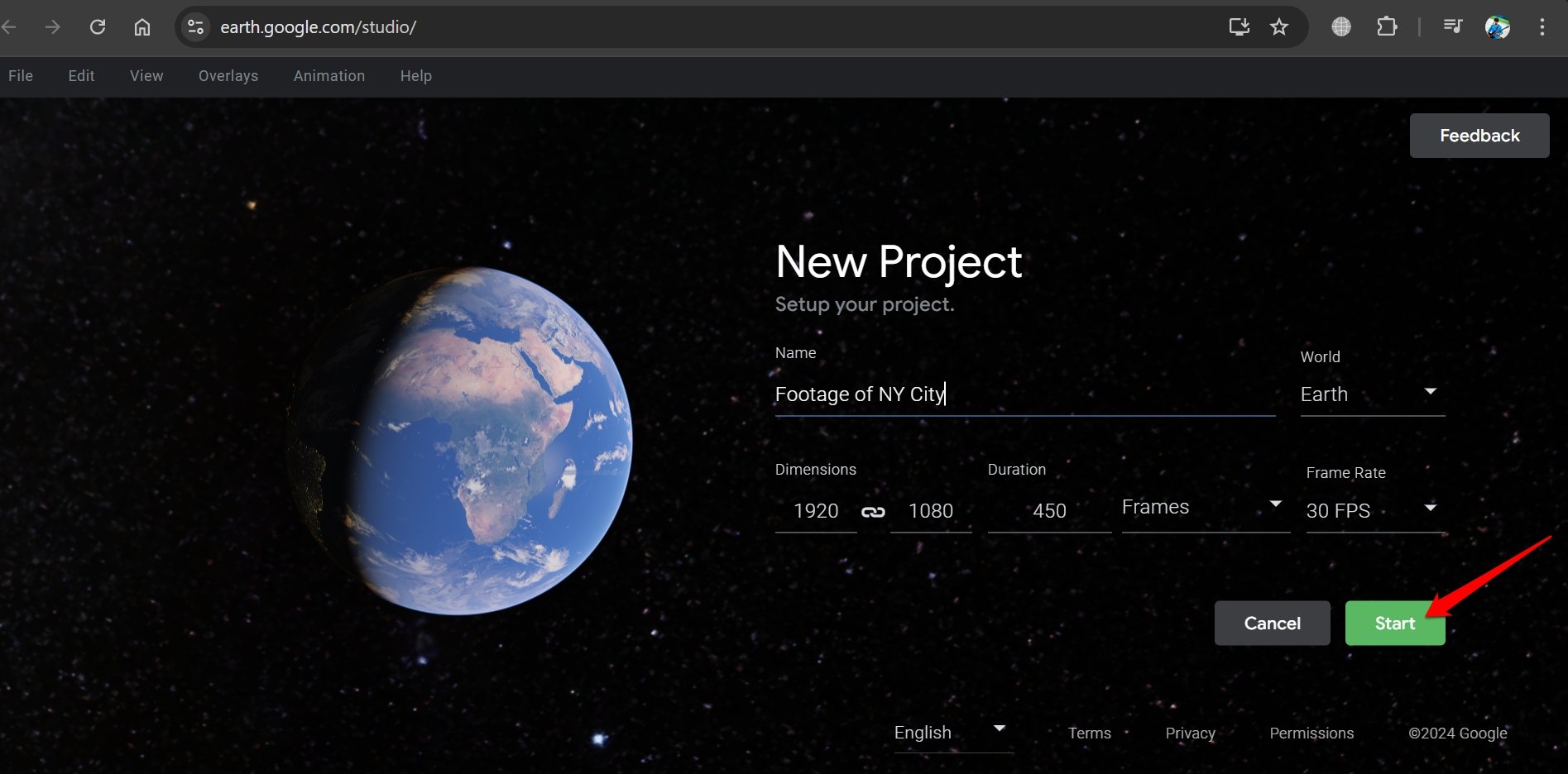
- В средстве поиска местоположений введите название региона для которого вы хотите снять кадры с дрона.
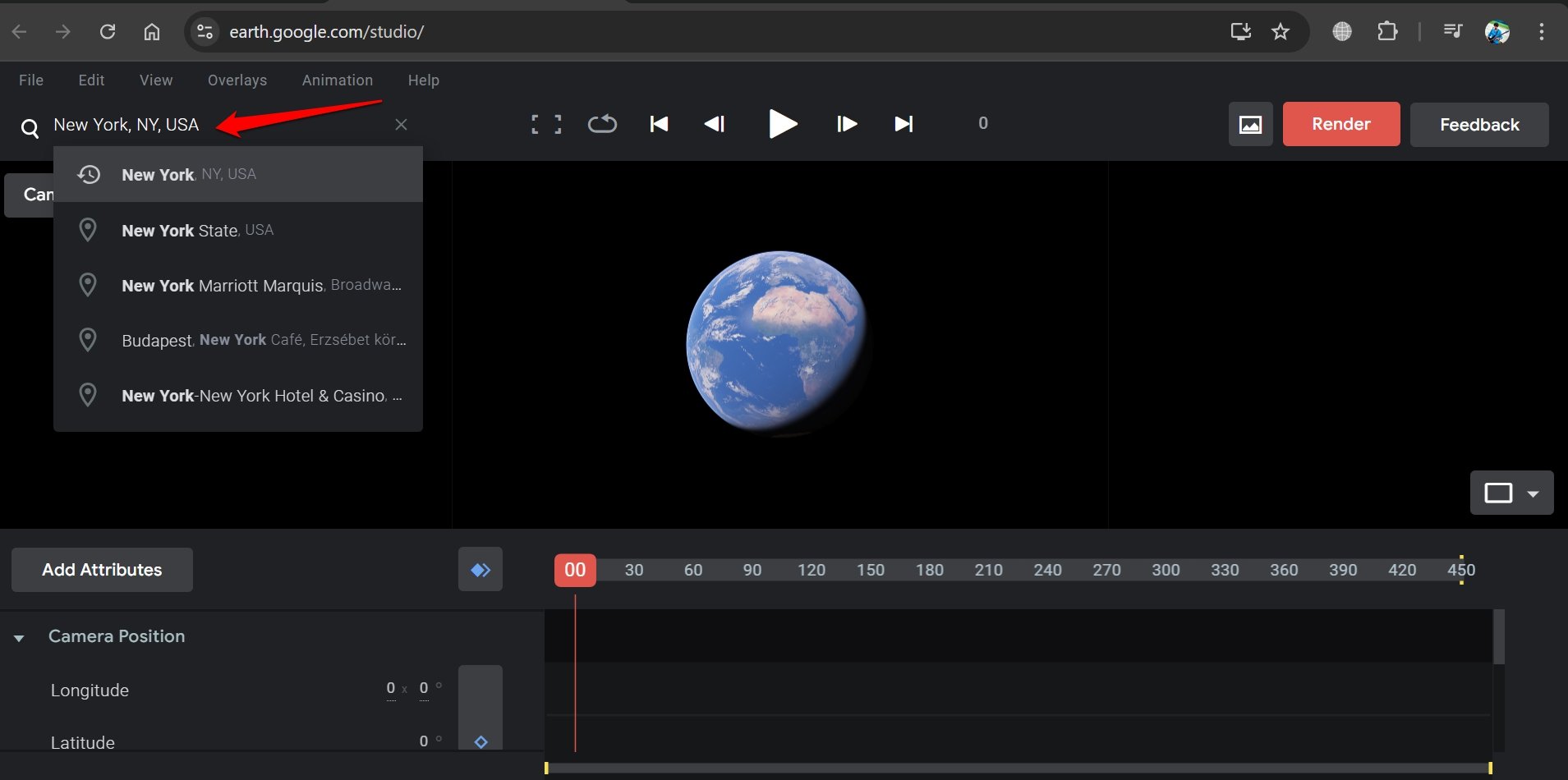
- На панели просмотра карты/камеры используйте трекпад/мышь для увеличения масштаба и просмотра зданий и улиц крупным планом.
- Теперь нажмите кнопку Добавить ключевой кадр кнопку рядом с широтой, долготой и высотой.
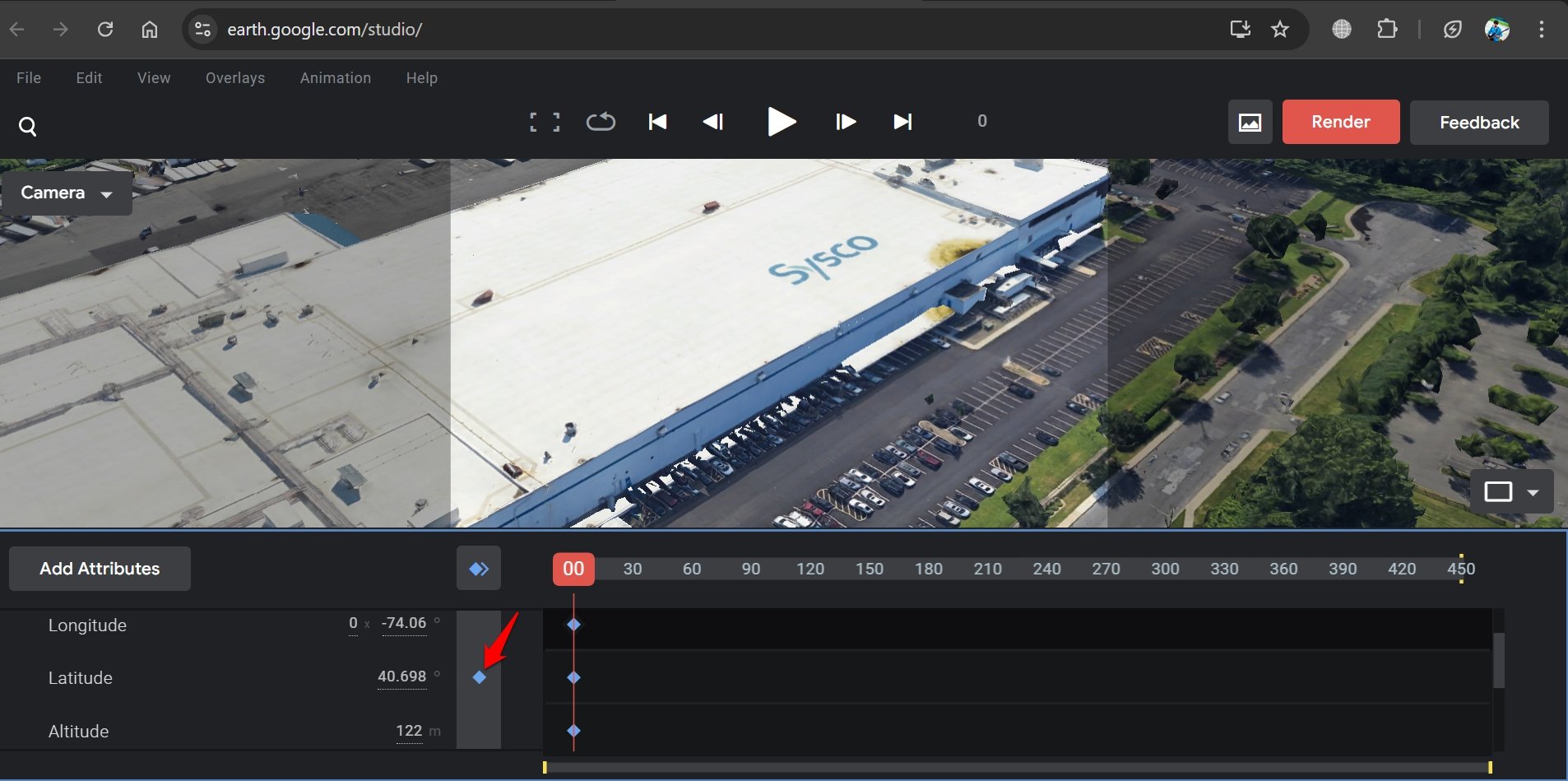
- Переместите красный курсор воспроизведения на временной шкале редактирования. изменить кадр камеры.
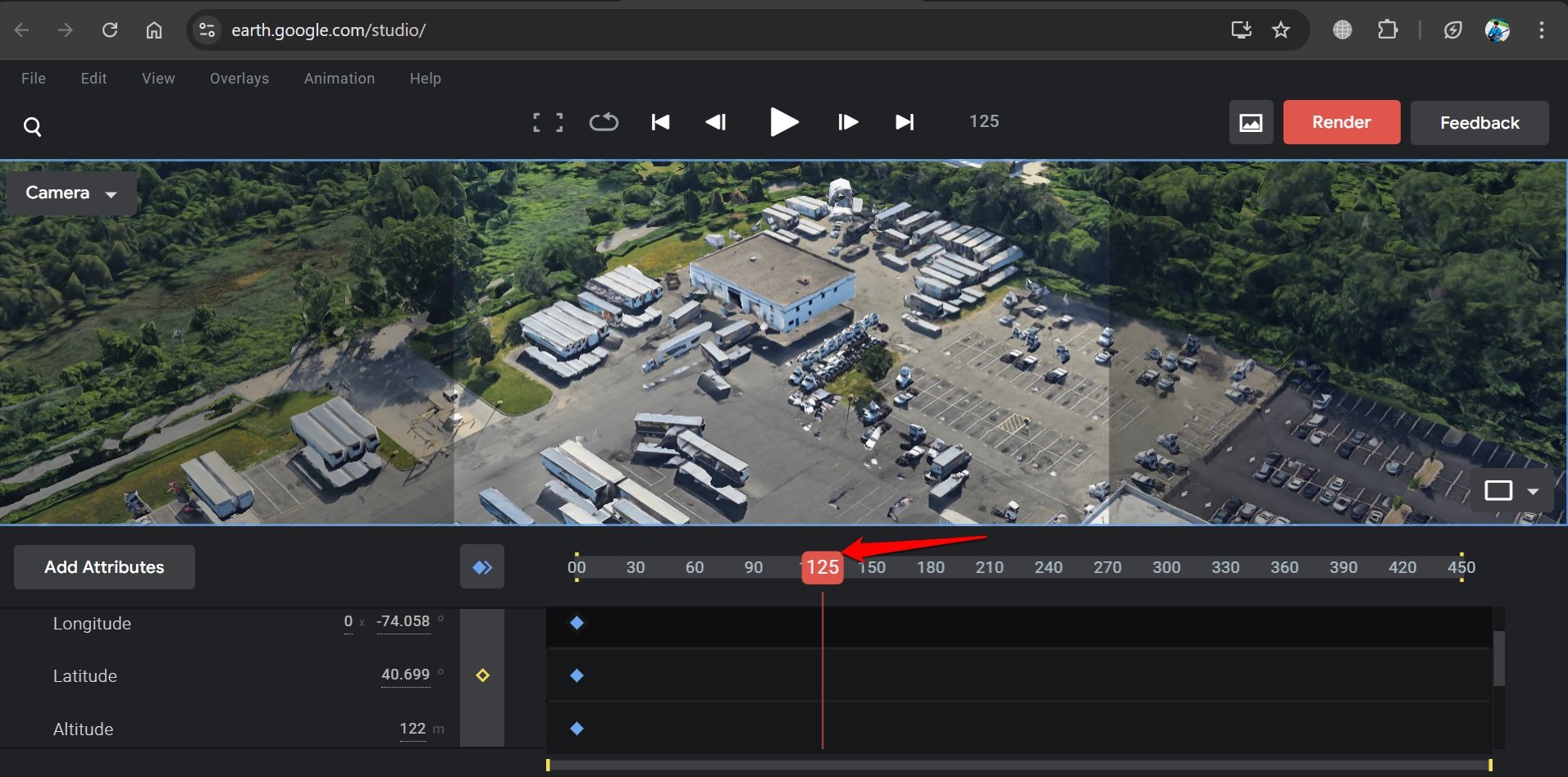
- В режиме 3D-карты переместите указатель в другое место.
- Снова нажмите кнопку «Добавить ключевой кадр» для интеграции кадра и обеспечения возможности перемещения/смены кадров.
- Повторите шаги 8 и 9. чтобы интегрировать больше кадров, чтобы получить разнообразный вид на локацию.
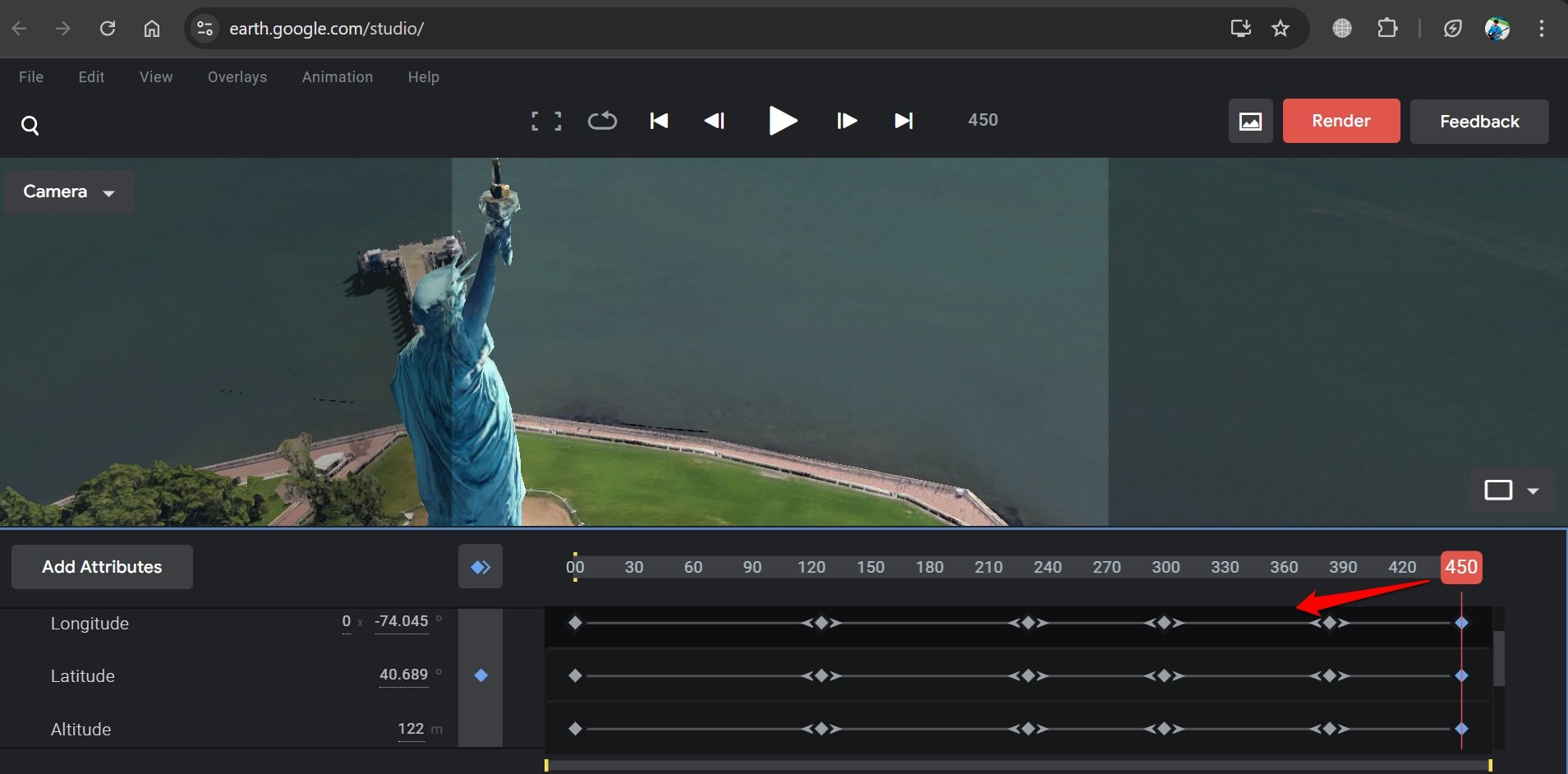
- Когда у вас есть отснятый материал, нажмите Оказывать.
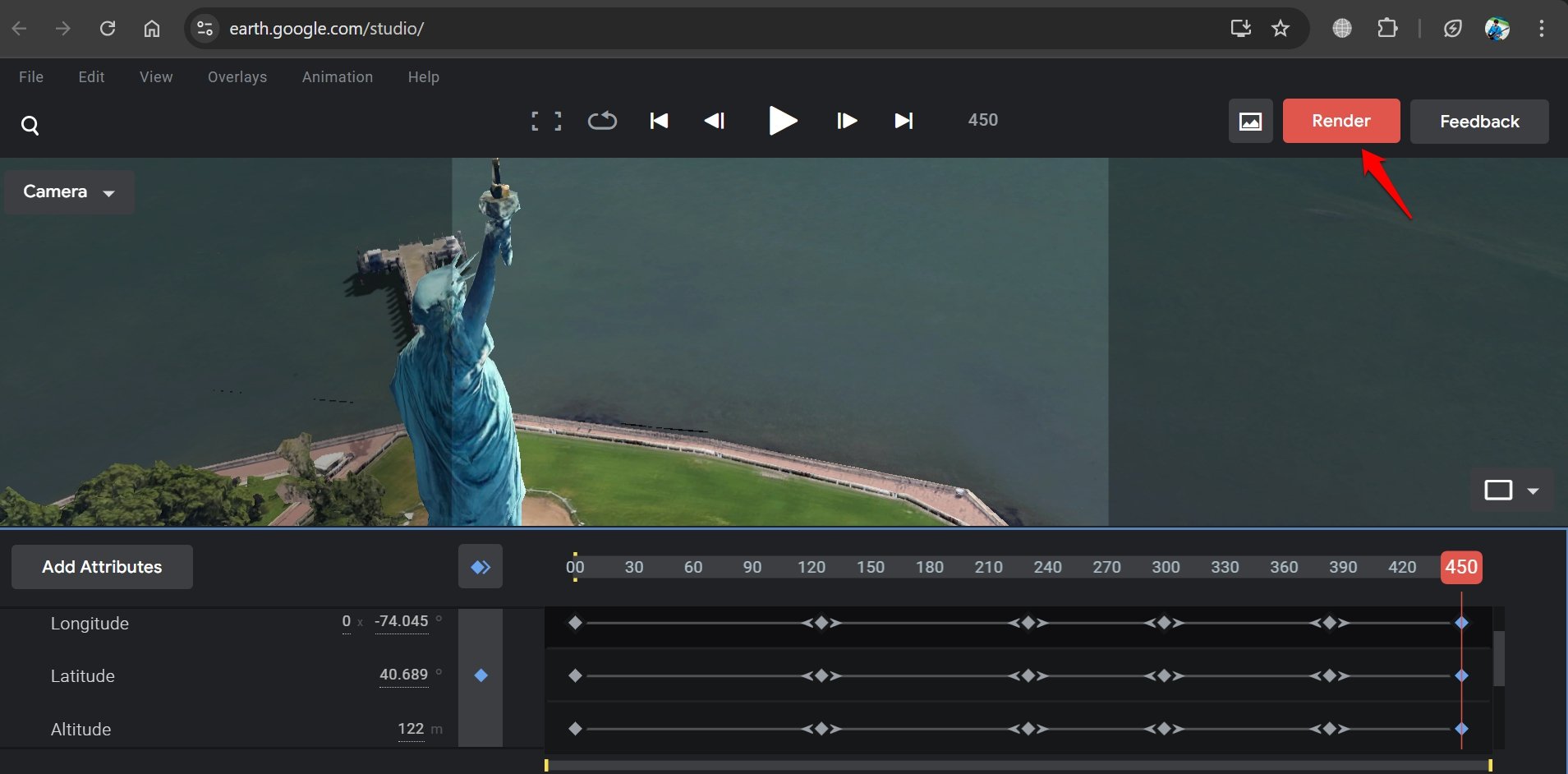
- Измените вывод на видео с расширением .mp4 и запустите рендеринг.
- При необходимости внесите изменения в рамку и размеры.
- Нажмите Представлять на рассмотрение отправить отснятый материал на рендеринг в облако.
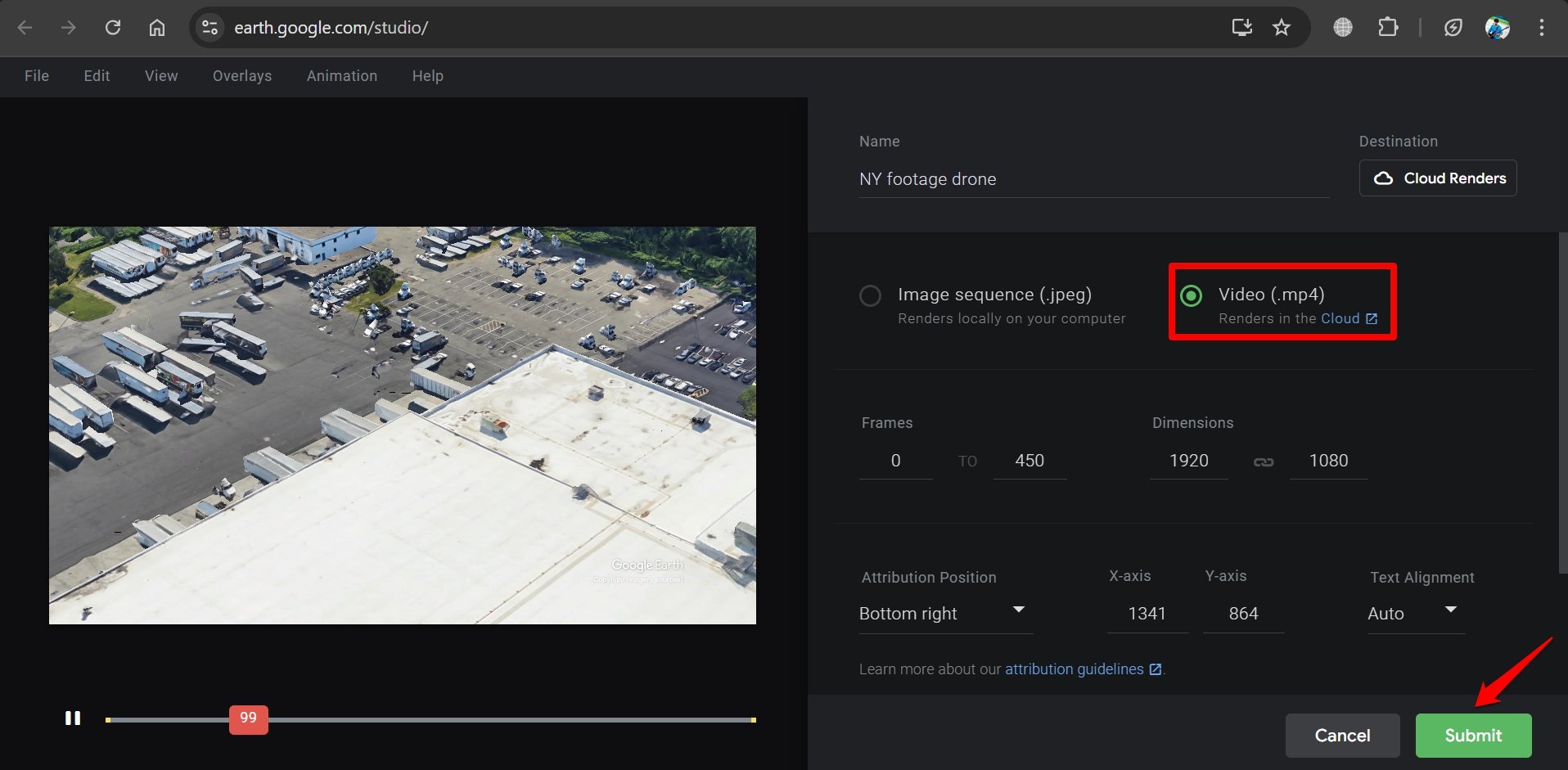
- Через некоторое время, проверьте свой почтовый ящик для окончательного рендеринга видео с дрона.
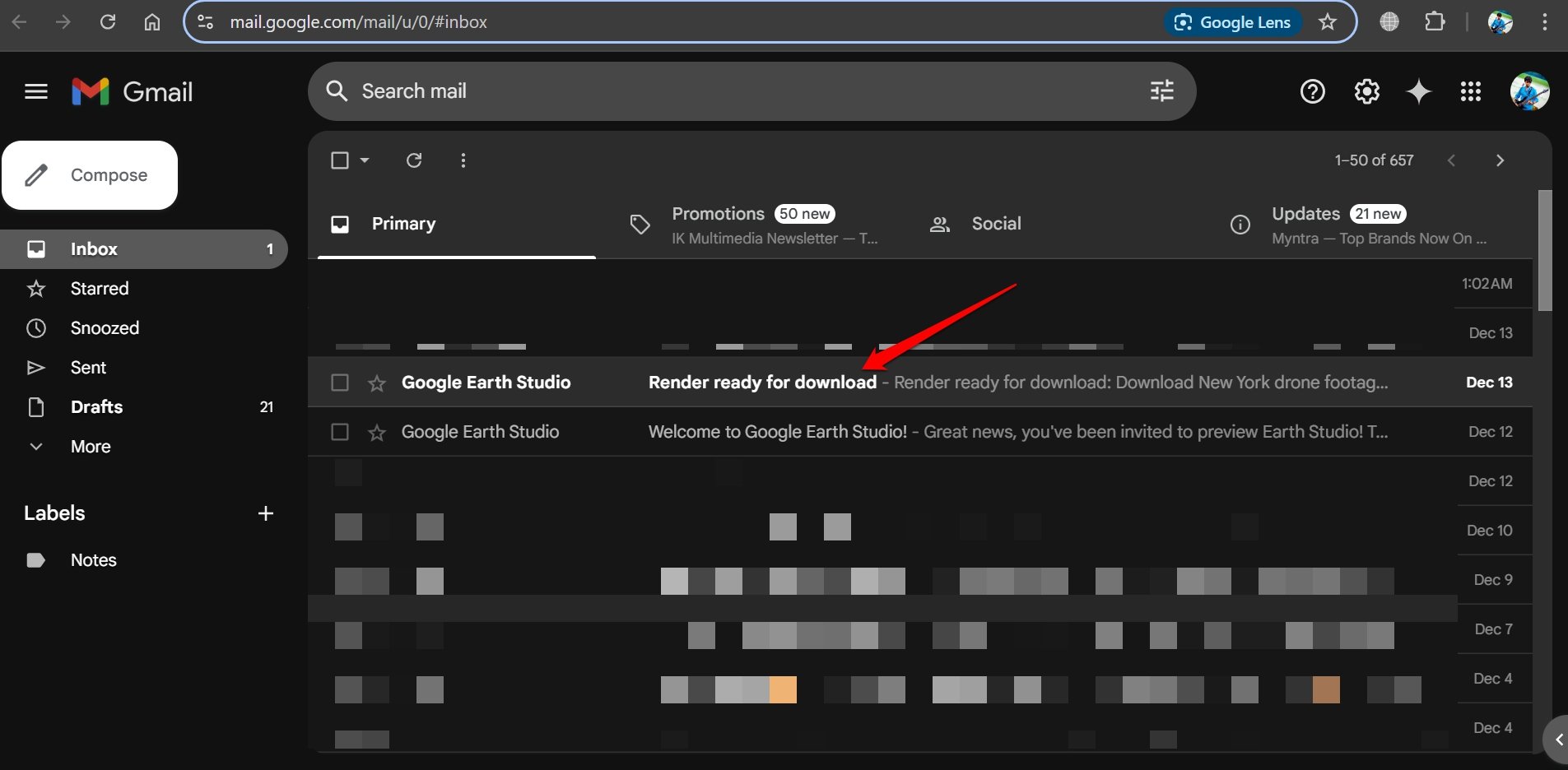
- Нажмите кнопку Скачать кнопку, чтобы загрузить видео на свой компьютер.
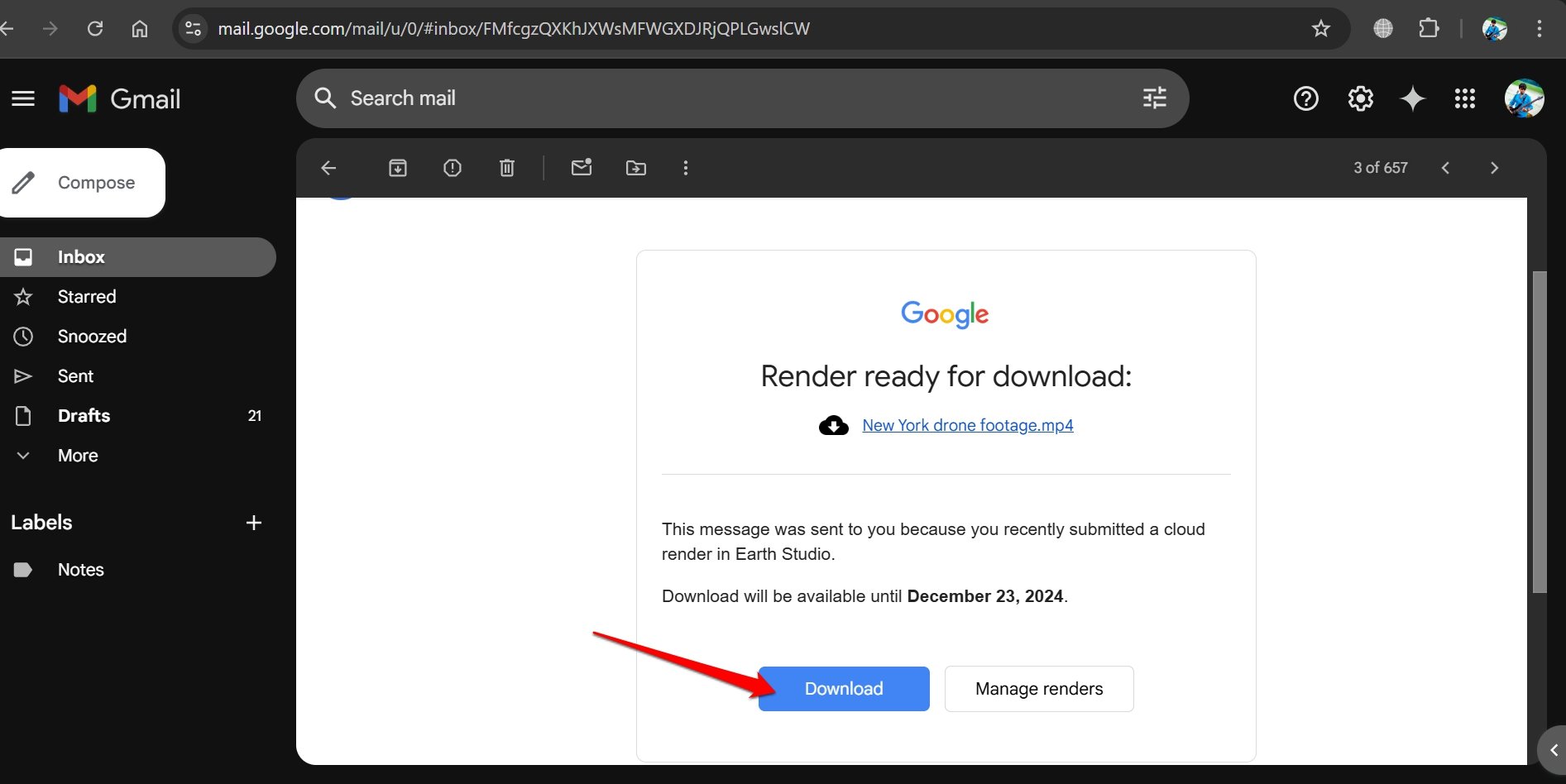
Часто задаваемые вопросы(FAQ)
Можно ли использовать Google Earth Studio бесплатно?
ДА. Вы можете зарегистрироваться и бесплатно создавать 3D-анимированные кадры и фотографии с дронов.
Могу ли я использовать отснятый материал, созданный в Earth Studio, в коммерческих целях?
НЕТ. Google не разрешает коммерческое использование видеороликов и фотографий, созданных с помощью Earth Studio. На контенте, который вы создаете с помощью этого веб-аниматора, имеется водяной знак Google Earth Studio.
Могу ли я использовать Google Earth Studio во всех браузерах?
Согласно официальная страница часто задаваемых вопросов Google Earth Studio, в настоящее время его можно использовать только в браузере Google Chrome.
Итог
Теперь, чтобы сделать ваши видео на YouTube и Instagram интересными, вы можете создавать и добавлять крутые снимки с дронов, не тратя целое состояние на дроны или запасные кадры с дронов.
Если у вас есть какие-либо мысли по поводу Как создать фальшивые снимки с дрона с помощью Google Earth Studio?тогда смело заходите ниже поле для комментариев.
Добавить комментарий
Для отправки комментария вам необходимо авторизоваться.